「ワークフロー管理はkintone(キントーン)で一元化できるって本当?」
「承認作業が溜まっていてkintone(キントーン)で効率化したい…」
専門知識がなくても、自社に合わせたアプリを構築できるkintone(キントーン)。ワークフローが一元化できていないと、申請・承認漏れが発生して月末の処理に手間がかかってしまいます。
そこで今回はkintone(キントーン)でワークフローを構築するメリットや設定方法、具体的な導入事例などを紹介します。
また、下記記事はkintone(キントーン)の特徴やできることとできないこと、導入に向いている企業や実際の活用事例まで網羅的に解説しています。業務改善やDX推進を検討している方は、ぜひご一読ください。
関連記事:kintone(キントーン)とは?業務改善のためにできることや特徴・機能を紹介
ぺパコミ株式会社はkintone(キントーン)を提供しているサイボウズ社のオフィシャルパートナーです。さまざまなkintone(キントーン)導入・構築の支援をしてきた実績があります。
これまでの経験をもとに分かりやすく解説するので、ぜひ最後までよんでいただき、kintone(キントーン)で効率的なワークフローを実現しましょう。
また、実際にkintone(キントーン)の導入を検討している方は、無料相談を実施しているので、気軽にご相談してみてください。
kintone(キントーン)でワークフロー機能を活用する4つのメリット

まず、kintone(キントーン)でワークフローを行うメリットは以下の3つになります。
- 申告手段を一元化できる
- いつでもどこでも申請、承認ができる
- 自由に承認フローを設計できる
それぞれの理由についてさっそく紹介していきます。
なお、kintone(キントーン)の基本機能や特徴について詳しく知りたい方はこちらの記事をご覧ください。
関連記事:【2025年5月最新】kintone(キントーン)とは?業務改善のためにできることや特徴・機能を紹介
申請手段を一元化による業務効率化ができる
kintone(キントーン)を使ったワークフローは、申請手段を一元化できるのがメリットです。
紙ベースでの申請やメールでのやりとりなど複数の手段で上司へ申請を行うと、他の書類やメールにまぎれてしまい、承認漏れの恐れがあります。
しかしkintone(キントーン)を導入すると、ワークフローをkintone(キントーン)に集約できます。その結果、申請プロセスが可視化されて承認漏れがなくなるのです。
承認漏れは業務の遅延原因となるため、申請プロセスが可視化できるのはkintone(キントーン)のメリットです。
いつでもどこでも申請・承認ができる
kintone(キントーン)を使えばいつでもどこでも、ボタン一つで申請・承認ができます。インターネットに接続できれば、kintone(キントーン)はスマートフォンやタブレットからも操作可能です。
紙やメールなどと異なり、場所や時間を問わずに申請・承認が可能となるため、在宅や出張先でも業務が進められます。上長が不在であったり、出張が続いていたりしても申請が滞ることがありません。

出典:kintone公式HP
また、申請されるとスマートフォンやタブレットに通知が来るため、迅速に承認対応ができます。忙しい日々でもワークフローが進められる高い利便性は、kintone(キントーン)の魅力です。
自由に承認フローを設計できる
kintone(キントーン)は業務プロセスをカスタマイズできるプラットフォームであり、ワークフローも28個のパーツを組み合わせて設計が可能です。具体的には申請者や承認者、承認フローの条件や手続きなどが自由に設計できます。
また、経費精算や労務業務申請などあらゆるワークフローに使えるため、自社にとって必要な機能の設計が実現できるのです。
企業によって申請プロセスや申請内容は異なるため、自由に承認フローを設計できるのは嬉しい機能といえます。
リアルタイムでの通知によって承認漏れを軽減できる
kintoneは、申請されたタイミングで承認者のスマートフォンに通知が来ます。外出中や移動中でも、スマートフォンからリアルタイムで申請を確認し承認できるのが大きな魅力です。
これにより、承認時の確認漏れが削減できるため、業務フローがスムーズになります。申請者も承認者も、いつでもどこでも対応できる環境が整います。
kintone(キントーン)のワークフロー機能で設定できる3つの申請

次に、kintone(キントーン)のワークフローで設定できることを見ていきましょう。kintone(キントーン)のワークフローでできる設定は以下の3つになります。
- 差し戻しや却下がある申請
- 承認者が複数人いる申請
- 条件によって業務フローが分岐する申請
実際にkintone(キントーン)で申請ワークフローを設定する際、よく使われるパターンなので、順に説明していきます。
差し戻しや却下がある申請

出典:kintoneヘルプ
まずは差し戻しや却下があるパターンです。
作成者が申請すると、承認者は「承認」「却下」「差し戻し」のいずれかを選択できます。
「承認」または「却下」を選択すると、そのプロセスは選択に応じて終了します。もし「差し戻し」を選択した場合は、作成者に戻され「再申請」が行えるのです。
承認者が複数人いる申請

出典:kintoneヘルプ
申請者に対して、複数の上長のうち誰かが承認または全員が承認するパターンです。
次の3つの選択肢から、適切なものを選んで設定します。
【上長が複数人いるパターン】
- 申請時に複数の上長から一人を選んで承認してもらう
- 複数の上長全員から承認をもらう
- 複数人の上長のうち誰か一人からの承認をもらう
それぞれのパターンはプロセスの設定時に以下の画面が出てくるので、必要な項目を選択するのみで、適切な申請プロセスが完成します。

出典:kintoneヘルプ
直感的な操作で適切なプロセス管理ができるのは、kintone(キントーン)を使用するメリットとも言えるでしょう。
条件によって業務フローが分岐する申請
作成者が申請する条件によって、どの上長が承認するかを自動で設定もできます。

出典:kintoneヘルプ
上記の図のように、申請する経費が100万円以上であれば部長、100万円未満であれば課長のように分けられるので業務の効率化が図れます。

出典:kintoneヘルプ
設定の条件は必要な項目や数字を入力するだけで完了するので、ITの専門知識がなくても設定が可能です。
実際にkintone(キントーン)導入を検討している場合は、まず無料相談からしてみましょう。
kintone(キントーン)でワークフロー機能を設定する手順【4STEP】

次にkintone(キントーン)でのワークフローの設定手順を紹介していきます。
kintonne(キントーン)のワークフロー設定方法は、以下の3つの手順です。
- プロセス管理を有効にする
- ステータスを設定する
- プロセスを設定する
- 設定したプロセスを確認する
それぞれについて詳細を解説していきます。
1.プロセス管理を有効にする
kintone(キントーン)のプロセス管理とは、申請承認や稟議の決済をしたり、複数人のユーザーで作業するタスクなどを管理する機能です。
kintone(キントーン)で管理する場合、まずは自社の業務の流れを今一度見直してみる必要があります。
改めて自社の申請について、どのような承認ルート(誰を経由し、承認まで何段階必要なのか)を把握しておきましょう。
この場合は承認のルートが変わるなど、イレギュラーなパターンも分けておくと良いかもしれません。
ここまで見直して、準備は終わりです。ここから手順に沿ってアプリを作成していきます。
なお、kintone(キントーン)のプロセス管理機能の使い方について詳しく知りたい方はこちらの記事をご覧ください。
関連記事:kintone(キントーン)でワークフローを管理する方法は?プロセス管理機能の使い方について解説
2.ステータスを設定する
ステータスの設定は「2.ステータス」から行えます。
ステータスとは、レコード(1つの書類)の処理状況のことであり、これによって進捗状況が一目でわかるのがメリットです。
設定前は「未処理→処理中→完了」の文言がデフォルトで入力されているので、自社の業務フローにあわせる形で、処理状況の追加や名称変更を行う必要があります。
例えば、下の画像のように「申請前」「申請中」「差し戻し」「却下」「承認済」のように、自由なステータス設定が可能です。

3.プロセスを設定する
プロセスの設定では、以下の5項目を設定します。
- 「アクション実行前のステータス」
- 「作業者」
- 「アクションが実行できる条件」
- 「アクション名(ボタン名)」
- 「実行後のステータス」
それぞれの項目を適切に設定することで、よりスムーズに業務を進められるようになります。

4.設定したプロセスを確認する
最後に、設定したプロセスを確認します。プロセス管理の設定画面の右上にある「プロセスのフロー図」で確認できます。
ここでは、「どのボタンを押すとどのステータスに移動するのか」を確認できます。想定通りにステータスがつながっているか確認して、問題なければ完了です。
kintone(キントーン)のワークフロー機能で利用できる2つの連携サービス

kintone(キントーン)でのワークフローは連携サービスを活用することで、さらに便利で使い勝手の良いシステムになります。
連携サービスとして使用可能なのが以下の2つです。
- プラグイン
- 外部サービス連携
kintone(キントーン)は、あらゆる連携サービスがあり、機能を拡張できるのが特徴です。ワークフローにおいても、さまざまな連携サービスが利用できるので、さっそく紹介していきます。
プラグイン
プラグインとは、設定画面用のJavaScriptやCSSファイル、HTMLのパッケージのことです。
kintone(キントーン)システム管理にプラグインを追加し、各アプリで使用するプラグインを追加・設定すれば、機能が拡張できます。
パッケージ化されているので、自社で新たなシステムを構築する必要がありません。開発期間や開発コストを大きくカットできるのは、プラグインを利用することの大きな魅力です。
外部サービス連携

出典:kintone公式HP
外部サービス連携とはAPI連携によって、電子契約サービスやファイル管理サービスなどのあらゆるクラウドサービスと連携することです。
kintone(キントーン)と連携するには、各メーカーのサービスページからログインして、自社のkintone(キントーン)と接続設定を行います。
kintone(キントーン)と連携できるシステム2選

kintone(キントーン)と連携できるシステムは以下の2つになります。
- コラボフロー
- 統合型ワークフローkintone(キントーン)プラグイン&アプリ
kintone(キントーン)と連携することで、業務にどのくらい活用するかを紹介します。業務によっては、適していないパターンもあるので、自社に合うかも確認してみてください。
コラボフロー

出典:コラボフロー公式HP
コラボフローとは、直感的な操作で申請・承認業務をデジタル化できるワークフローシステムのことです。kintone(キントーン)と同様に、専門知識がなくてもワークフローシステムを構築でき、導入のハードルが低いシステムです。
代理申請・代行判定やメンバーの一定数以上の承認など、kintone(キントーン)よりも複雑な申請プロセスが構築できます。
統合型ワークフローkintone(キントーン)プラグイン&アプリ

出典:統合型ワークフローkintoneプラグイン&アプリ公式HP
統合型ワークフローとは、kintone(キントーン)のバック業務に特化したサービスで、kintone(キントーン)にさまざまな機能を追加できます。
例えば、すべての申請を一覧画面で確認できることです。出張申請や購買申請など、複数のkintone(キントーン)アプリを一つのアプリで確認できます。
また、出張前の事前申請と出張後の旅費精算申請が一つのアプリで完結できるのも、統合型ワークフローのポイントです。
統合型ワークフローは、kintone(キントーン)をよりシンプルに管理したい人に適したサービスといえます。
kintone(キントーン)のワークフロー機能を活用している企業事例2選

実際に、kintone(キントーン)でワークフローを行っている企業の例として、以下の2つ企業があります。
- ZOZO
- パーソナルキャリア
サイボウズ株式会社の公式サイトで紹介しているkintone(キントーン)でワークフロー管理を行い、業務効率化を実現した事例をご紹介させていただきます。
ZOZO
「ZOZOTOWN」や「WEAR」などを運営しているZOZOは、既存のワークフローシステムが現場に合わなくなったことをきっかけに、kintone(キントーン)を導入します。
既存のシステムはスマートフォンでの操作ができず、現場からも効率が悪いという意見が上がっていました。また、一部の領域がデジタル化できずに紙文化から脱却できていないという問題も抱えていたようです。
そこで、さまざまなワークフローシステムを比較したところ、簡単にワークフローシステムを構築できるkintone(キントーン)を導入しました。
スマートフォンでも申請・承認作業が行えるようになっただけでなく、チャット機能も活用することで、より便利かつ迅速にワークフローを回せるようになりました。
パーソルキャリア
総合人材サービス会社のパーソルキャリアでは、申請ツールの顕在やナレッジが共有できないことに課題を抱えていました。Excelで管理をしているケースもあり、入力の人的ミスも起きていたようです。
そこでkintone(キントーン)を導入し、管理を一元化することで生産性向上を図ります。必要な情報や知識もすぐに共有できるので、ガバナンス強化にもつながりました。
kintone(キントーン)のワークフロー機能を活用する際の4つの注意点

kintoneのワークフロー機能を活用する際の注意点は、主に以下の4つが挙げられます。
- kintoneライセンスを持たない方への申請・承認ができない
- 承認者が不在している場合も代理承認はできない
- 複雑すぎる承認フローへの対応が難しい
- 承認者が申請を確認したかどうかは判別できない
それぞれの注意点について、以下で詳しく解説します。ワークフロー機能を運用する際の参考にしてください。
kintoneライセンスを持たない方への申請・承認ができない
kintoneは基本機能で、ライセンスを持たないユーザーへの申請・承認ができません。そのため、承認フローを効率化させたい場合は、関係者全員がkintoneのライセンスを持っている必要があります。
また、ライセンス不要で申請・承認ができる外部ツールと連携するなどの対策もおすすめです。ワークフロー機能を運用する際は、ライセンスの有無に注意しましょう。
承認者が不在している場合も代理承認はできない
kintoneのワークフロー機能では、承認者が不在の場合も代理承認はできません。そのため、承認者が不在の場合は、申請を確認してもらうまで待っている必要があります。
ただし、ステータス設定で「作業者」として代理で承認するユーザーを設定することはできます。承認者の不在時の対応方法を事前に決めておくことをおすすめします。
複雑すぎる承認フローへの対応が難しい
kintoneのワークフロー機能では、条件分岐する申請や複数人の申請などが可能です。ただし、大規模な組織での複数承認や、数十以上の細かい条件分岐では対応が難しくなります。
そのため、複雑すぎる承認フローを実施する場合は、できるだけシンプルに設計することがおすすめです。必要以上に複雑なフローにならないよう注意しましょう。
承認者が申請を確認したかどうかは判別できない
kintoneのワークフロー機能では、承認者にリアルタイムで通知が来るため、承認漏れが起きにくくなります。ただし、承認者が申請を確認したかどうかを、申請者が確認することはできません。
そのため、申請が検討されているのか、ただ見落とされているのかの判別はできません。気になる場合は、直接承認者に連絡を取るなどして確認する必要があります。
kintone(キントーン)でワークフロー機能を設定する際は専門家へ相談するのがおすすめ
kintone(キントーン)は、業務課題を解決できる魅力的なサービスです。いくら専門知識がなくてもアプリ開発ができるとはいえ、200種類以上ある連携システムから最適な環境構築を実行するには、手間とコストがかかります。
ワークフロー管理がアナログのままだと、処理の遅れや漏れによって月末の経理担当者の負担が大きくなりがちです。ワークフローのデジタル化を進めると、申請・承認者も含めて業務を効率よく進められます。
ぺパコミ株式会社は、サイボウズ社のオフィシャルパートナーです。kintone(キントーン)の初期構築や導入後のサポートなど、これまでの経験を活かしてお客様に最適な支援を行えます。
ペパコミ株式会社はサイボウズ評価制度で2022年・2023年の2年連続受賞しております。
2022年
インテグレーション部門2つ星(上位8%)

2023年
インテグレーション部門2つ星(上位8%)
セールス部門2つ星(上位5%)

「CYBOZU AWARD 2022(サイボウズ アワード 2022)」で弊社代表取締役 小川 喜句がパーソン・オブ・ザ・イヤー賞を受賞

ぜひkintone(キントーン)を最大限に活用して業務課題を解決したいときは、弊社へお問い合わせください。
kintone(キントーン)を導入してワークフローの一元化を実現しよう
今回はkintone(キントーン)でワークフローを構築するメリットや、連携できるサービスの例などについて解説しました。
kintone(キントーン)は非常にカスタマイズが簡単で、自社に合わせたアプリを開発できるプラットフォームです。ワークフローをデジタル化すれば、手間のかかる作業がいつでもどこでも進められるようになります。
ぜひkintone(キントーン)を活用して、効率的なワークフローを実現しましょう。
本記事を読んで、kintone(キントーン)導入を検討してみようと思った方は、無料相談も行っているので、気軽に相談してみてください。
また、ワークフロー以外にもkintone(キントーン)でできることを知りたい方は下記の記事をご覧ください。
kintone(キントーン)でできることとは?企業の業務改善のために特徴や機能をわかりやすく解説
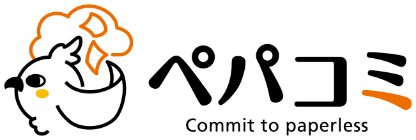
















コメント